您的位置: 首页 > 安卓应用 > 拍摄美化 > Premiere Rush
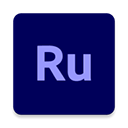
Premiere Rush是一款跨平台视频编辑应用,凭借其跨平台兼容性、多轨道编辑能力及专业级工具,成为社交媒体内容创作者的高效选择。它既满足普通用户快速剪辑、基础调色的需求,也提供色彩校正、音频优化等进阶功能供深入创作。
一款跨平台视频编辑应用,旨在为用户提供便捷的一体化视频创作与共享解决方案。它支持在桌面、iOS和Android等多平台使用,适用于社交媒体内容创作者快速制作高质量视频。其核心功能涵盖拍摄、编辑、效果添加及直接分享至社交平台,用户可通过直观的拖放界面处理多轨道媒体素材。
1.多轨道编辑:支持视频、音频、图形及照片的拖放排列与多轨时间轴管理,最多可提供七个轨道,满足复杂编辑需求。
2.专业级工具:包括色彩校正、速度调整、音频闪避及自定义动画字幕,提升视频质感与专业性。
3.跨设备同步:项目可通过Creative Cloud账户在不同装置间无缝衔接,实现随时随地继续编辑。
4.拍摄模式:提供自动/PRO选项,允许调节ISO、快门速度、白平衡等参数,适配不同场景拍摄需求。
1.内置模板和特效:提供丰富的动画文字效果和转场效果,支持自定义调整,快速提升视频吸引力。
2.音频编辑功能:支持录制话音、简单降噪、语音强化及音乐添加,可直接在软件中为视频片段配音并优化音质。
3.色彩校正工具:提供多个颜色预设,用户可轻松应用到剪辑并调整强度,实现特定视觉风格。
4.一键分享至社交平台:支持直接分享至YouTube、Facebook、Instagram等平台,简化发布流程,快速触达观众。
1、添加照片和视频
要将现有照片或视频添加到项目,请点击“添加媒体”。您可以选择多个照片、视频和音乐剪辑。
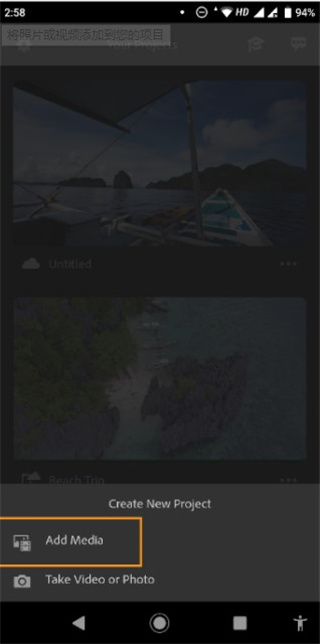
所选剪辑会显示在屏幕底部。完成选择后,键入项目名称,然后点击“创建”以将其导入您的项目。
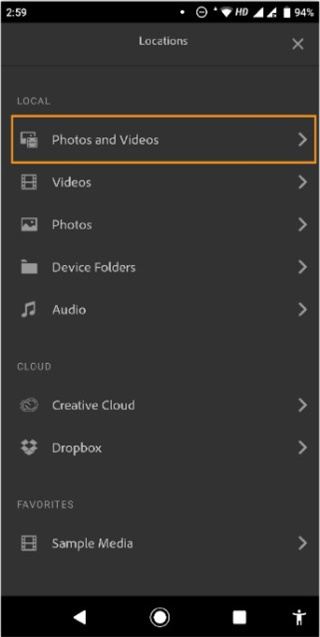
选择“使用 CC 同步”可将项目的所有移动和桌面设备最新更改同步到 CC,以供您访问。
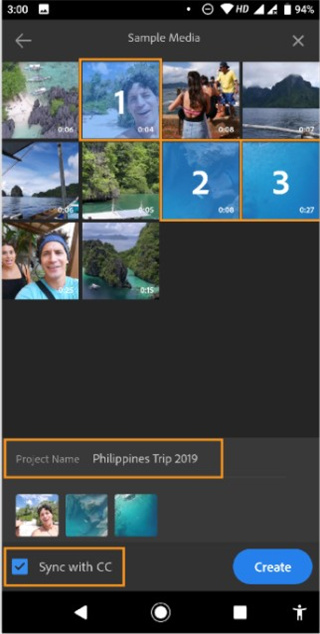
2、拍摄照片和视频
要拍摄照片和视频,请使用 Premiere Rush 的内置拍摄功能,而不是使用设备自带的相机应用。
您可以使用“自动”模式来设置焦点和白平衡,这样只需轻轻一点就可进行拍摄。您也可以使用提供更多功能控制(例如,ISO、快门速度、白平衡、分辨率和帧速率)的“专业”模式。
要拍摄用在新项目中的媒体,请执行以下步骤:
在项目浏览器中点击加号 (+) 按钮,然后点击“拍摄视频或照片”。
随后会启动相机。
您可以使用“自动”模式以自动配置基本拍摄控件。如需进行快门速度、白平衡、分辨率、帧速率和 ISO 之类的高级设置,请切换到“专业”模式。有关相机设置的详细信息,请参阅拍摄选项。
定义拍摄设置后,可通过点击红色按钮来录制视频。要拍摄照片,请点击红色按钮旁边的“相机”图标
完成照片和视频的拍摄后,点击蓝色的对号标记,可将拍摄的媒体添加到新项目。
3、拍摄选项
①自动”设置
A:网格
拍摄时,屏幕上会显示将屏幕分成三部分的网格,以便您用作参考。
B:闪光灯
您可以使用以下选项之一,在拍摄时打开或关闭闪光灯:
关闭闪光灯:拍摄照片或录制视频时,不开闪光灯。
自动启用闪光灯:仅在光线较暗的情况下打开闪光灯。
C:手电筒
无论您是否拍摄,背面相机上的闪光灯都会保持打开状态。这有助于在需要额外光线的低光环境下拍摄视频。
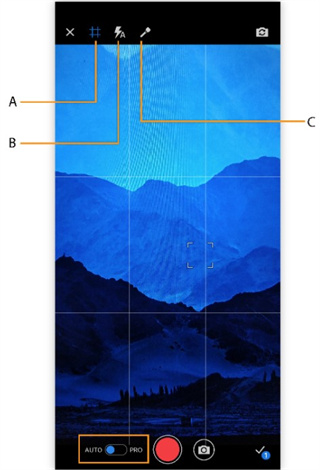
②“专业”设置
在“专业”模式下,您可以手动控制以下设置:
A:ISO
ISO 控制设备相机对于光线的灵敏度。
B:快门
快门速度控制摄像机曝光的持续时间。您可以调节此持续时间,以便在照片和视频中获得所需的创意效果。
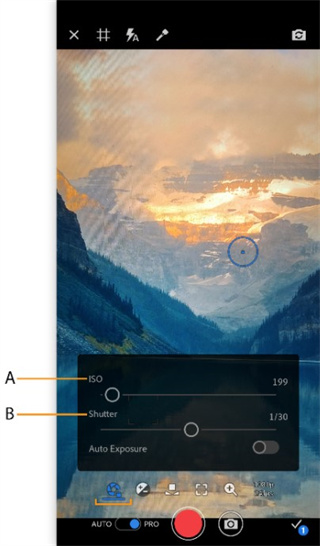
C:自动曝光
如果您不想手动控制曝光选项,请打开“自动曝光”。
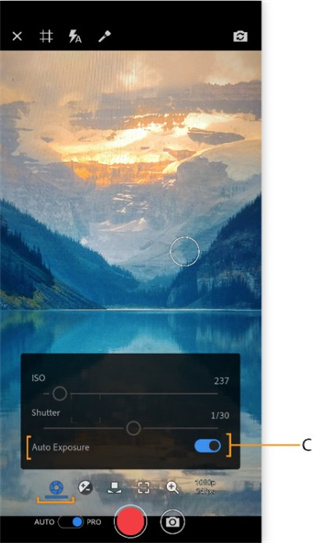
4、Premiere Rush 编辑工作区
A. 主页 B. 添加媒体 C. 项目资源 D. 轨道控件 E. 方向 F. 反馈 G. 导出 H. 还原
A:主页 - 返回到主页屏幕,在此您可以开始新项目、查看或打开所有项目。
B:添加媒体 - 为项目插入字幕、其他媒体或画外音。
C:项目资源 - 包含项目中最近使用的媒体。
D:轨道控件 - 可让您灵活地编排剪辑(视频、照片、图形和音频)。
E:方向 - 为视频选择 “横向”、“纵向”或“正方形”。
F:反馈 - 提供关于使用体验的反馈。
G:导出 - 将项目保存在设备上或导出。有关更多信息,请参阅导出视频。
H:还原 - 撤销您最近执行的更改。您也可以通过长按此按钮来显示一个菜单,从而在其中选择“还原”或“重做”。
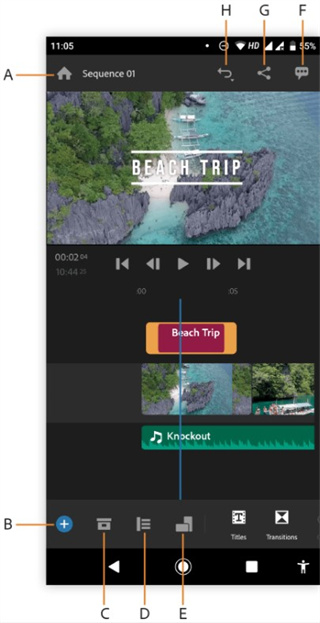
以上就是小编给大家带来的Premiere Rush手机版使用方法,希望可以帮到大家。
v2.11.0.14版本
性能和稳定性改进
6分
500+人评价
请为应用评分:
本站发布的游戏及软件均来源于网络,仅用于人个测试学习使用,不得使用于任何商业用途,请在下载后24小时内删除,请支持正版软件。
如侵犯到您的权益,请及时通知我们,我们会及时处理。邮箱:goapk2024@163.com
【沪ICP备2023035109号-3】 Copyright @ 2025 GOAPK安智网